3DMax导入纹理图像
在使用3DMax进行建模和渲染时,导入纹理图像是非常重要的一步。纹理图像可以为模型增添细节和真实感,使其更加逼真。
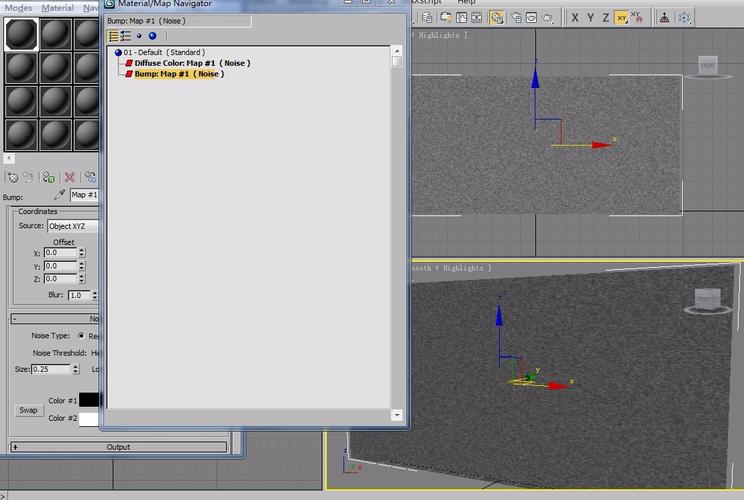
以下是如何导入纹理图像到3DMax的步骤:
1. 打开3DMax软件,然后打开你的项目文件。选择一个你想要导入纹理图像的模型。
2. 在3DMax界面的右上方,找到“工具”菜单。点击菜单并选择“材质编辑器”选项。这将打开材质编辑器窗口。
3. 在材质编辑器窗口中,你可以看到一个“贴图”选项卡。点击它,然后点击“浏览”按钮以选择你的纹理图像文件。
4. 在弹出的窗口中,浏览并选择你的纹理图像文件。点击“打开”按钮后,你会看到纹理图像文件已经成功导入到材质编辑器中。
5. 现在,你可以将纹理图像应用到你的模型上。在材质编辑器中,找到你导入的纹理图像,并将其拖动到你的模型上。你可以调整纹理的大小和位置,以适应你的模型。
6. 最后,点击3DMax界面上的“渲染”按钮,你将看到你的模型已经应用了纹理图像,并呈现出逼真的效果。

导入纹理图像是3DMax中创建逼真模型和渲染的关键步骤之一。通过正确地导入纹理图像并将其应用到模型上,你可以提高你的创建效果,并使其更加与真实世界的物体相似。
BIM技术是未来的趋势,学习、了解掌握更多BIM前言技术是大势所趋,欢迎更多BIMer加入BIM中文网大家庭(http://www.wanbim.com),一起共同探讨学习BIM技术,了解BIM应用!
相关培训